Endpoint Central(サーバー)のアンインストール方法
作成日:2021年8月2日 | 更新日:2023年12月25日
確認ビルド: Endpoint Central 11.2.2300.30, Endpoint Central 10.1.2137.9
この記事では、オンプレミス版 Endpoint Central のアンインストール(Endpoint Centralサーバーのアンインストール)を実行する方法について説明しています。
なお、管理対象(クライアント)側にインストールされたエージェントのアンインストール方法はこちらをご覧ください。
Endpoint Centralのアンインストール方法
アンインストール手順
Endpoint Centralをアンインストールするには、以下の手順を実行します。
なお、原則として Endpoint Central(サーバー側)より先に、管理対象にインストールされた Endpoint Centralエージェント(クライアント側)をアンインストールする必要があります。
エージェントを先にアンインストールする対応が難しい場合は、こちらのナレッジを確認します。
なお、原則として Endpoint Central(サーバー側)より先に、管理対象にインストールされた Endpoint Centralエージェント(クライアント側)をアンインストールする必要があります。
エージェントを先にアンインストールする対応が難しい場合は、こちらのナレッジを確認します。
- Endpoint Centralのインストールされているコンピューターに管理者としてログインします。
- スタート > コントロールパネル > プログラムのアンインストール > 「ManageEngine Endpoint Central - サーバー」 を選択し、[アンインストール] をクリックします。
プログラム一覧にEndpoint Central - サーバー が見つからない場合はこちらをご覧ください。

- 「このアプリがデバイスに変更を加えることを許可しますか?」というWindowsの確認メッセージが表示されます。[はい]をクリックします。
- 「セットアップの準備中」が表示されますので、しばらく待ちます。
- 「お役に立てずすみません:(」が表示されたら、 [製品をアンインストールする] をクリックします。
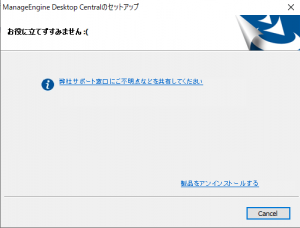
- 「Endpoint Central エージェントはネットワーク上の一部のコンピュータからアンインストールされません……」という注意が表示されます。
Endpoint Centralサーバーとともに管理対象からEndpoint Centralエージェントをアンインストールする場合は、エージェント先にをアンインストールする必要があります。
すべてのエージェントのアンインストールが済んでいる場合は [はい] を、それ以外の場合は[いいえ]をクリックします。
- 「サーバーのステータスを確認中です」と表示されますので、しばらく待ちます。
- Webブラウザーで「Uninstallation Feedback」ページが開かれます。もしよろしければ、Endpoint Centralの使用感についてご感想をいただけますと幸いです。
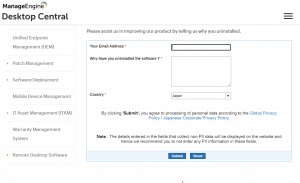
- 入力後[Submit]をクリックし、Webブラウザーを閉じます (入力しない場合は、そのままWebブラウザーを閉じます)。
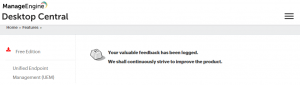
- アンインストーラーの画面に戻り、残存ファイルのリストを確認します。
表示されているファイルはそのままではアンインストール後も削除されません。確認後、[次へ]をクリックします。
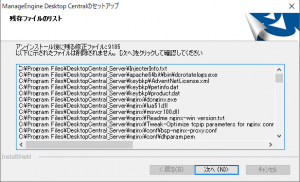
- 「これらの残存ファイルをすべて削除しますか?」 と表示されます。[はい]を選択すると、残存ファイルを削除します。
- 「アンインストールは完了しました。」と表示され、アンインストールが完了します。[完了]をクリックします。
以上で、Endpoint Centralのアンインストールが完了します。
コントロールパネル上にEndpoint Central Serverが存在しない場合のアンインストール手順
Windows コントロールパネル > プログラムのアンインストール の一覧に ManageEngine Endpoint Central - Server が存在しない場合、以下の手順を実行します。
- コマンドプロンプトを管理者として実行します。
- <サーバーフォルダー>\bin\scripts\に移動します
(例)cd C:\Program Files\UEMS_CentralServer\bin\scripts
- 次のコマンドを実行し、スクリプトを実行します。
uninstall.bat
- <サーバーフォルダー>自体を手動で削除します。
以上でサーバーのアンインストールおよび関連ファイルの削除が完了します。
Endpoint Centralサーバーを他のコンピューターに移行した場合や、何らかの原因によりコントロールパネル上にEndpoint Central Serverが存在しない場合、この方法をお試しください。
Error 0x80d02002 によりアンインストールが途中で失敗する場合
アンインストールに必要なファイルが破損/欠落している可能性があります。詳細はサポートまでお問い合わせください。